ps之怎么为美女照片调色?
1、 打开一张图片
选择”文件“--”打开“命令,在弹出的对话框中选择一张图片。如下图所示。
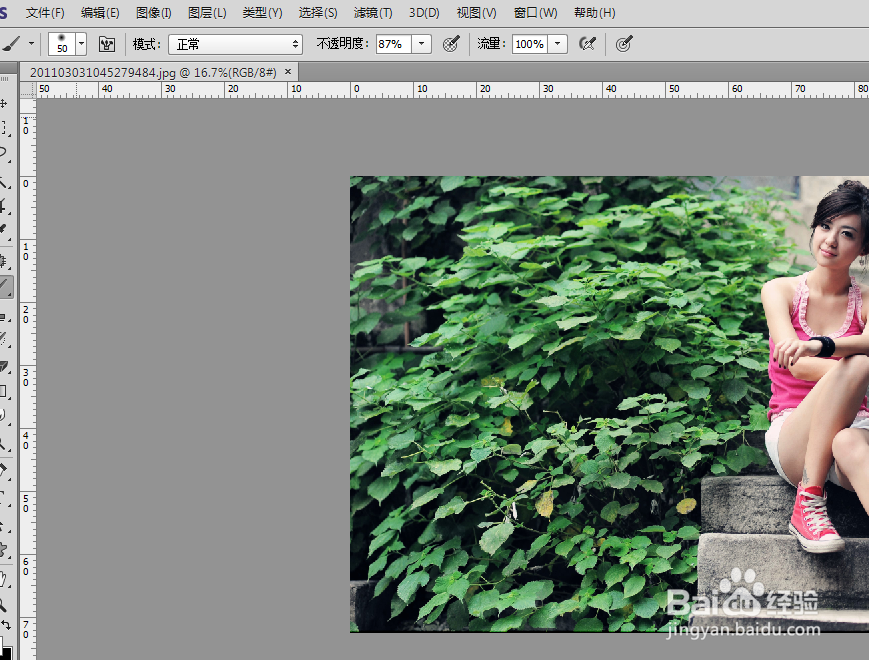
2、复制图层
按快捷键【ctrl+j】复制图层,如下图所示。
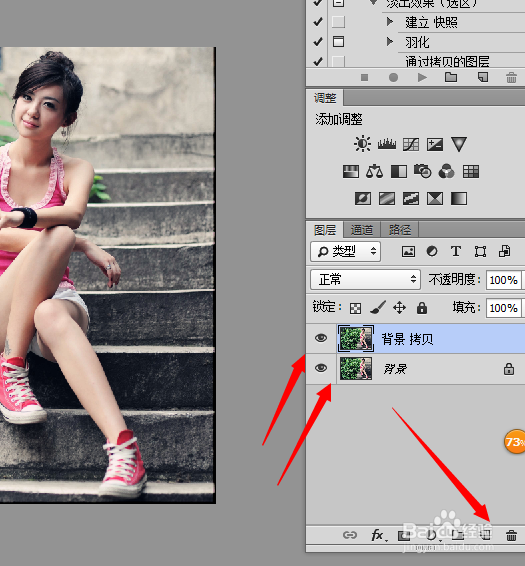
3、使用”通道混合器“命令调整图层
单击”创建新的填充或调整图层“,在弹出的菜单中选择”通道混合器“命令,在弹出的对话框在根据需要进行设置。如下图所示。
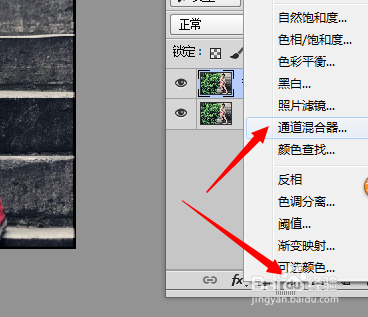
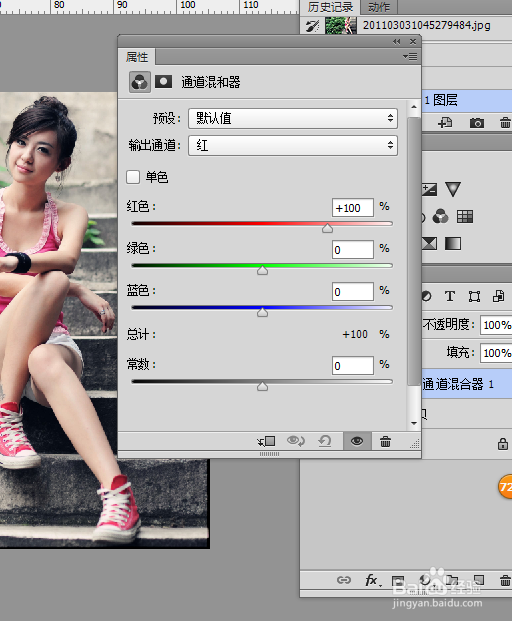
4、参数如下图所示。
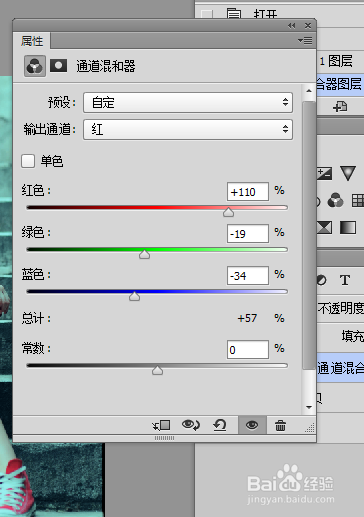
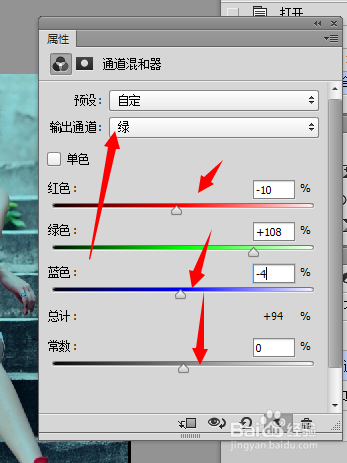
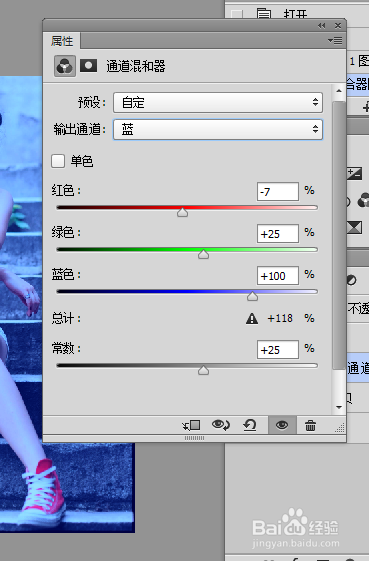
5、调整后的效果
设置完”通道混合器“的参数后,得到通道混合器1图层,如下图所示。


6、添加蒙版
单击”通道混合器1“图层的图层蒙版缩览图,设置前景色为黑色,设置适当的画笔大小和透明度,使用画笔工具在人物脸上进行涂抹。如下图所示。

7、使用”可选颜色“调整图层
单击”创建新的填充或调整图层“,在弹出的菜单中选择”可选颜色“命令,在弹出的对话框在根据需要进行设置。如下图所示。
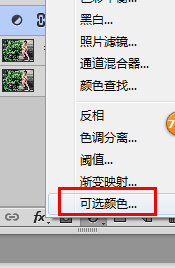
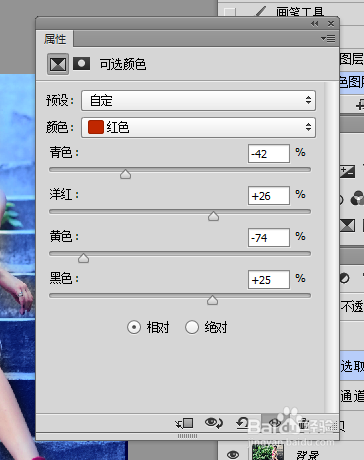
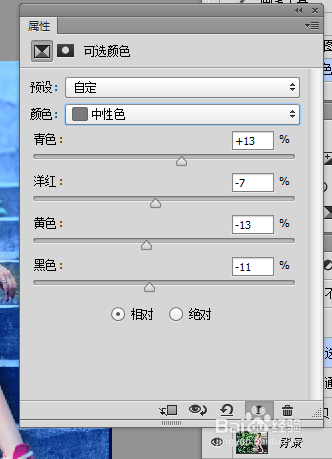
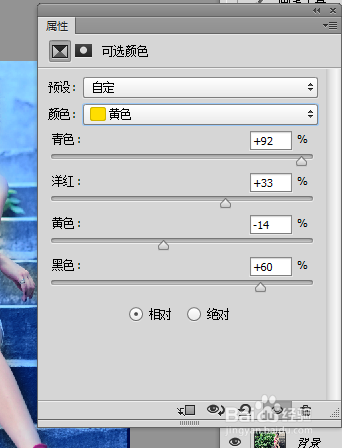
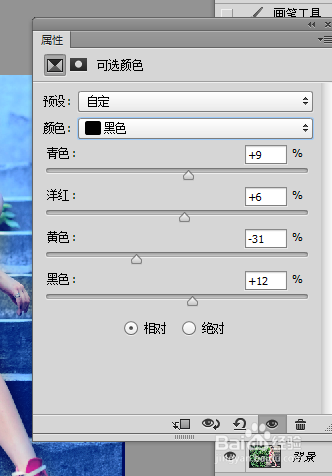
8、调整后的效果。
设置完”可选颜色“的参数后,得到”选取颜色1“图层,图像调整完后的效果如下图所示。

9、使用色阶调整图层
单击”创建新的填充或调整图层“,在弹出的菜单中选择”色阶“命令,在弹出的对话框在根据需要进行设置。如下图所示

10、调整后的效果。
设置完”色阶“的参数后,得到”色阶1“图层,图像调整完后的效果如下图所示。

声明:本网站引用、摘录或转载内容仅供网站访问者交流或参考,不代表本站立场,如存在版权或非法内容,请联系站长删除,联系邮箱:site.kefu@qq.com。
阅读量:116
阅读量:171
阅读量:78
阅读量:161
阅读量:28